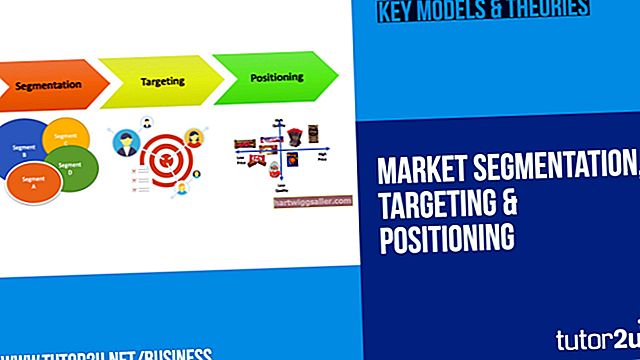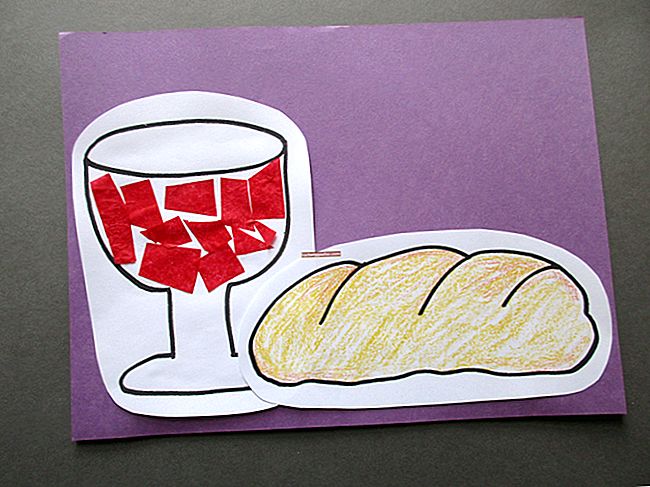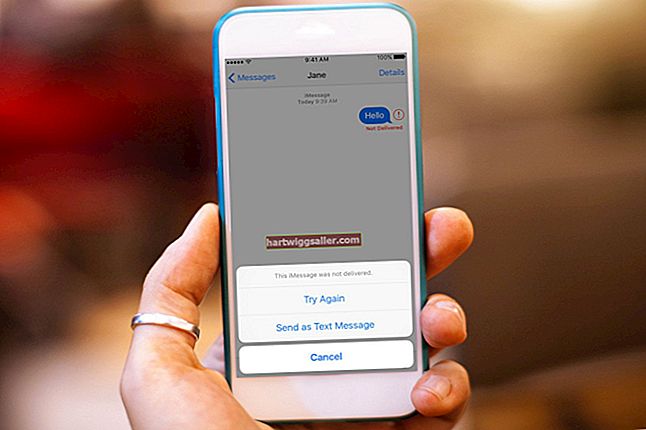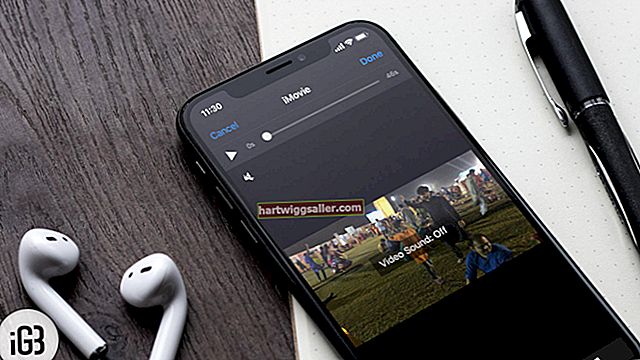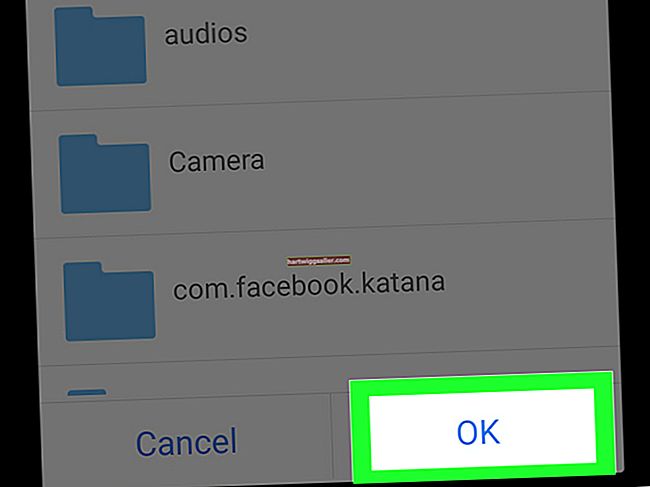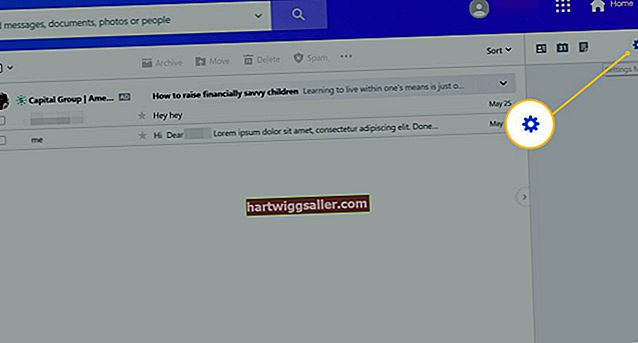Bago namin malaman kung paano gumanap multivariate regression sa Excel, mahalaga na magkaroon ng isang pag-refresh sa pagbabalik bilang isang buo at partikular na multivariate na pagbabalik.
Ang isa sa mga palatandaan ng katalinuhan ng tao ay ang aming kakayahang makilala ang mga pattern sa paligid natin. Ito ang nagpapakilala sa atin kapag ang dalawa o higit pang mga bagay ay tila nakakonekta at kung kailan ang isang bagay ay malamang na sanhi o bunga ng isa pa.
Multivariate Regression sa Excel
Halimbawa, sabihin, nagpasya kang mangolekta ng data sa average na temperatura at average na pag-ulan sa isang partikular na lokasyon para sa isang buong taon, nangongolekta ng data araw-araw. Pagkatapos ay isalin mo ang data para sa temperatura at average na pag-ulan sa isang piraso ng papel na grap. Maaari mong lagyan ng plano ang average na mga figure ng temperatura sa x-axis at ang average na mga figure ng ulan sa y-axis. Ang bawat tuldok sa nakakalat na balangkas na ito ay magkakaroon ng mga coordinate: isang x-coordinate at isang y-coordinate. Mahahanap ito ng mga coordinate sa isang espesyal na lugar sa grap.
Habang binabalangkas mo ang mga tuldok, maaari kang magsimulang makakita ng isang pattern na lilitaw. Maaaring mukhang na - sa pagtaas ng average na temperatura - ang average na pag-ulan sa lokasyon na iyong kinokolekta ang data para sa mga pagtaas. Ang dalawang piraso ng data na iyong kinokolekta ay panteknikal na kilala bilang variable. Sa kasong ito, ang average na temperatura ay ang independiyenteng variable habang ang average na pag-ulan ay ang dependant variable.
Kapag napansin mong nakakonekta ang dalawang variable, sinasabi namin na ang mga iyon naiugnay Maaaring magkaroon ng maraming anyo ang ugnayan. Kung ang isang variable ay umakyat habang ang iba ay bumaba, iyon ay isang negatibong ugnayan. Kung ang isang variable ay tumaas kasabay ng iba pa, pagkatapos iyon ay isang positibong ugnayan. Kung tila walang malinaw na kalakaran sa mga variable, sabihin namin na walang ugnayan.
Data at Mga Pag-uugnay
Ang isang perpektong positibong ugnayan ay binibigyan ng isang halaga ng +1 habang ang perpektong negatibong ugnayan ay binibigyan ng isang halaga ng -1. 0, na nasa gitna ng dalawang halagang ito, ay hindi kumakatawan sa lahat ng ugnayan. Samakatuwid, ang data ay maaaring kumuha ng isang halaga ng ugnayan sa kahit saan sa saklaw na iyon. Ang eksaktong halaga ng ugnayan na iyon ay kilala bilang coefficient ng ugnayan, na kinakalkula, gamit ang isang espesyal na pormula ng istatistika na mayroon sa iyong listahan ng mga pagpapaandar sa Excel.
Tandaan na nais ng mga istatistika na makilala ang pagitan ng ugnayan at sanhi Dahil lamang sa dalawang bagay na naiugnay ay hindi nangangahulugang mayroon silang isang causal na relasyon. Sa aming halimbawa sa itaas, ang katunayan na ang pagtaas ng average na temperatura ay tumutugma sa pagtaas ng average na pag-ulan ay hindi nangangahulugang ang isa ang sanhi ng isa pa. Maaaring maging isang pangatlong nakatagong kadahilanan na sanhi ng pareho.
Sa kasong ito, kilalang-kilala sa mga meteorologist na ang pagtaas ng halumigmig ay humantong sa pagtaas ng parehong pinaghihinalaang temperatura at ulan. Iyon ang dahilan kung bakit mahalagang maunawaan ang pagkakaiba. Ipinapakita sa iyo ng mga ugnayan ng pagmamapa kung saan mayroon ang mga pattern; upang sabihin na ipinapakita nito sa iyo kung ano ang sanhi kung ano ang lalampas sa maikling nito.
Maaaring hindi ka maramdaman na masaya ka tungkol sa pagkakaroon ng isang nakakalat na balangkas. Marahil na ang pagkakaroon ng isang linya sa pamamagitan ng data na nagpapakita kung paano magiging mas madaling maunawaan ang hitsura ng relasyon. Ang hinahanap mo ay ang linya ng pagbabalik o ang linya na pinakaangkop sa data na mayroon ka bago ka pa. Nagsasangkot ito ng paggamit ng isang formula sa pagbabalik na gumagamit ng coefficient ng ugnayan upang mahanap ang pinakamahusay na linya ng pagbabalik.
Single at Multi Variable
Ang kasiyahan ay hindi nagtatapos doon. Ang mga formula sa itaas ay para sa isang solong independiyenteng variable at isang solong variable na umaasa. Gayunpaman, tulad ng tinalakay sa itaas, kung minsan ay maaaring may higit sa isang independiyenteng variable sa equation.
Halimbawa, itinuro namin na ang simpleng paglalagay lamang ng average na temperatura laban sa average na pag-ulan ay hindi nagbibigay ng kumpletong larawan. Ang average na kahalumigmigan ay isa pang independiyenteng variable na nakakaimpluwensya sa parehong average na temperatura at average na pag-ulan. Hindi ba magiging napakahusay kung may isang paraan na maaari nating mailagay ang average na pag-ulan bilang isang dependant variable laban sa dalawang independiyenteng variable na average na pag-ulan at average na halumigmig?
Tulad ng ito ay naging, iyon mismo ang tungkol sa multivariate regression. Pinapayagan ka nitong maiugnay ang isang solong variable na nakasalalay laban sa maraming independiyenteng mga variable na iyong nasukat at nakolekta ang data.
Pagsusuri sa Multivariate Regression
Ang Multivariate regression ay isang napakalakas na anyo ng pagtatasa ng data at mangyayari na mas tumpak kapag inilapat sa totoong mundo. Sa mundo ng negosyo, lalo na, ang mga sitwasyon ay bihirang naiimpluwensyahan ng isang solong kadahilanan. Karaniwan, maraming mga kadahilanan na nagtatrabaho sa konsyerto upang lumikha ng mga resulta. Kapag nakolekta mo ang data sa ilang mga hanay ng mga kundisyon, papayagan ka ng ganitong uri ng pagtatasa ng data na hulaan ang data sa mga kaugnay na kundisyon.
Sa lakas ng multivariate regression, mas mauunawaan mo ang iyong merkado at ang mga customer na mayroon dito.
Pagsusuri sa Pag-urong sa Excel
Bago ka magmadali upang bumili ng pinaka-advanced na istatistika ng software sa merkado, ikaw ay magiging masaya na marinig na maaari mong gumanap pagsusuri sa pag-urong sa Excel.
Ilunsad ang Excel
Upang simulan ang iyong multivariate analysis sa Excel, ilunsad ang Microsoft Excel. Mag-click sa tab na may label "File" at pagkatapos mag-click sa pindutang may label "Mga Pagpipilian." Magbubukas ang isang dialog box.
Mag-click sa mga pagpipilian
Sa kaliwang bahagi ng dialog box ay isang listahan na may mga pagpipilian. Mag-click sa mga pagpipilian na may label “Mga Add-Ins. ” Makikita mo ang Mga Add-Ins ng Application. Sa listahan ng mga hindi aktibong add-in, dapat mong makita ang isang item na may label “Analisis ToolPak.”Mag-click dito, kung gayon mag-click ang drop-down na menu sa "Mga Add-Ins ng Excel."Mag-click sa pindutang may label "Pumunta" sa ilalim at isa pang dialog box na may label "Mga Add-In"lilitaw.
Lagyan ng tsek ang kahon
Sa harap ng pagpipilian na may label “Analisis ToolPak” ay isang checkbox. Mag-click dito at pagkatapos mag-click sa pindutan sa kanang bahagi ng dialog box na may label "OK." Bubuksan nito ang pagpipiliang na-check mo lang.
Isinasagawa ang Pag-urong
Ngayon ay oras na upang maisagawa ang pagbabalik. Mangangailangan ang iyong mga haligi ng mga heading, na maaari mong ipasok sa hilera 1. Ang data ay napupunta sa ilalim ng heading. May partikular na haligi para sa iyong umaasa na variable. Dapat itong maging una o ang huling haligi. Maaaring punan ng mga independiyenteng variable ang iba pang mga haligi at dapat na magkakasunod na pagkakasunud-sunod.
Tab ng data
Sa laso, mag-click sa tab na may label "Data." Sa pangkat na may label "Pagsusuri," mag-click sa item na may label "Pagsusuri sa datos." Isang dialog box ang ilulunsad.
Pag-urong
Nasa Mga Tool sa Pagsusuri sa dialog box, hanapin ang Pag-urong at mag-click dito, pagkatapos mag-click sa "OK."
Umaasa na Variable
I-type ngayon ang lokasyon ng saklaw ng mga cell na mayroong iyong umaasa na variable sa patlang na may label "Input Y Saklaw."
Malayang Variable
I-type ngayon ang lokasyon ng saklaw ng mga cell na mayroong iyong independiyenteng variable sa patlang na may label "Saklaw ng Input X."
Lagyan ng tsek ang kahon
Upang matiyak na Excel alam na ang unang hilera ay walang anuman kundi mga label_, mag-click_ sa checkbox na may label "Mga Label."
Mag-click sa Saklaw ng Output
Sa seksyon na may label Mga Pagpipilian sa Output, mayroong isang radio button na may label "Saklaw ng Output."Mag-click dito at ipasok ang isang saklaw para sa iyong data sa una upang matukoy kung saan lilitaw ang output ng pagtatasa ng pag-urong. Kung sakaling nais mong lumitaw ang iyong mga resulta sa isang hiwalay na worksheet, mag-click sa radio button na may label "Worksheet Ply." Kung nais mo sila sa isang bagong file nang sama-sama, mag-click sa radio button na may label "Bagong Workbook."
Mga nalalabi
Mayroong isang seksyon ng dialog box ng Pag-urong na may label "Mga Natitira." Ito ang mga buod ng output mula sa iyong pagsusuri na isinasaalang-alang ang mga resulta ng kaso ayon sa kaso. Inihambing nila ang hula sa aktwal na resulta. Dadalhin ng mga Standardized Residual ang pamantayan ng paglihis ng iyong mga Residual at itatama ito sa 1.
Mag-click sa checkbox sa pagpipilian na may label "Plot," at ang iyong mga resulta ay magiging graphed. Kung pipiliin mo "Plot ng Natitira," kung gayon ang mga nalalabi lamang ay makukuha. Kung pipiliin mo "Line Fit Plot,” pagkatapos ang hula ay lalagyan laban sa aktwal na mga resulta. Mag-click sa "OK," at ang iyong pag-urong ay magsisimulang pagproseso. Maaari mong tingnan ang mga resulta sa ibang pagkakataon sa lokasyon na iyong naunang tinukoy.